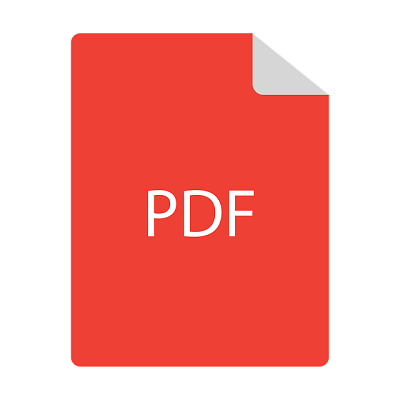コニカミノルタの複合機でスキャンする方法は?

 新人Gメン及川
新人Gメン及川
 オペレーター 杏奈
オペレーター 杏奈
そこで今回はコニカミノルタのコピー機・複合機で、スキャンや設定の方法を詳しくお伝えしていきます。なお、機種によって操作方法は異なりますが、今回は人気モデルの「bizhub C360 i / C300 i / C250 i」のスキャン方法や設定方法についてお伝えします。
▼コニカミノルタ複合機「bizhub C360 i / C300 i / C250 i」の特徴は?
スキャンの送信方法は様々ありますが、事前に管理者による設定が必要です。スキャンの送信方法の種類と、それぞれの準備をチェックしていきましょう。
E-mail送信
E-mail送信とは、複合機で読み取った原稿をパソコンで閲覧できる形式に変換し、メールの添付ファイルとして特定のアドレスに原稿データを送信する機能です。
設定方法は簡単で、手軽に導入できるだけでなく、データの暗号化やユーザーを特定するSMTP認証などにも対応しており、セキュリティ面でも安心して使用することができます。
E-mail送信の準備
E-mail送信を利用するためには、はじめに複合機のホーム画面にある「設定メニュー」の「管理者」画面から [ ネットワーク ] を選択し、以下の手順に沿って設定を行います。
- ネットワーク環境を確認する
- [E-mail設定] を選択し、送信設定や送信方法などを決める基本的な設定をする
- [E-mail設定] を選択し、使用環境に合わせて各種設定をする
手順1の際に、「TCP/IP」が有効になっているか?を確認した後、IPv4環境を使用する場合は「IPv4アドレス」、IPv6環境を使用する場合は「IPv6アドレス」、DNSを導入している場合は「DNSサーバー」など、使用環境に合わせた設定項目を確認します。
また、手順3では「SSL/TLS」を導入している場合や「SMTP認証」を使用したい場合、各種設定をします。
 オペレーター 杏奈
オペレーター 杏奈
E-mail送信の方法
- 複合機に原稿をセットする
- ホーム画面にある [Scan to Email] ボタンを押す
- 送信先を選択する
- カラーかモノクロ、解像度などを指定できる送信オプションを選択する
- [スタート] ボタンを押す
手順4の送信オプションには、上記の設定以外にも、両面・片面設定、データを圧縮できるコンパクトPDFなどファイル形式への変換、ファイル名の変更などを設定することが可能です。
 新人Gメン及川
新人Gメン及川
 オペレーター 杏奈
オペレーター 杏奈
SMB送信
SMB通信とは、パソコンで作成した「共有フォルダー」に原稿データを送信できる機能のことです。
スキャンデータは全てフォルダに保存されるので、管理がしやすいだけでなく、複数人とデータを共有したい場合に便利です。
SMB送信の準備
さきほどのE-mail送信の際と同様、複合機を操作し、ネットワーク環境や送信設定を確認していきます。複合機のホーム画面にある「設定メニュー」の「管理者」画面から [ネットワーク] を選択し、表示された画面を操作して以下の手順を行って下さい。
- ネットワーク環境を確認する
- [SMB設定] を選択し、送信設定や送信方法などを決める基本的な設定をする
- [SMB設定] を選択し、使用環境に合わせて各種設定をする
次に、パソコンを操作して、データを送りたいフォルダの作成や、共有設定のために必要な情報を確認します。
- パソコンのスタートボタンの上で右クリックし[システム]を選択
- 「コンピューター名」をメモする
- スタートメニューから[コマンドプロンプト]を開き、「C:users〇〇」の〇〇の部分に表記されている「ユーザー名」をメモする
- [コマンドプロンプト]で ”ipconfig” と記入し、[IPv4 アドレス] 項目の横に表記された「IPアドレス」を確認する(192.168.〇.〇〇〇)
- スタートメニューから[コントロールパネル]を開き、[ネットワークとインターネット]→[ネットワークと共有センター]→[共有の詳細情報の変更]の順にクリックする
- [共有の詳細設定]の[ファイルとプリンターの共有を有効にする]をクリックして変更を保存
- 新しいフォルダを作成し、「フォルダー名」をつける
- フォルダ上で右クリックして [プロパティ] を開く
- [共有タブ] の [詳細な共有] を選択
- [グループ名またはユーザー名] で [Everyone] を選択
- [変更] を許可するにチェックをつけて [OK] ボタンをクリック
確認した「コンピューター名」「ユーザー名」「IPアドレス」「フォルダー名」は、複合機から宛先を指定する際に必要です。
 新人Gメン及川
新人Gメン及川
 オペレーター 杏奈
オペレーター 杏奈
SMB送信の方法
- 複合機に原稿をセットする
- ホーム画面にある [スキャン(フォルダー)] ボタンを押す
- 送信先を選択する
- カラーかモノクロ、解像度などを指定できる送信オプションを選択する
- [スタート] ボタンを押す
 新人Gメン及川
新人Gメン及川
 オペレーター 杏奈
オペレーター 杏奈
その他の送信方法
スキャンしたデータの送信は、他にも幾つかの方法があります。
FTPサーバーに送信
複合機で読み取った原稿データをパソコンで閲覧できるファイル形式に変換し、FTPサーバーにアップロードする方法です。
FTPサーバーにアップロードしたデータは、パソコンからダウンロードができるので、情報を共有したい場合に向いています。
WebDAVサーバーに送信
複合機で読み取った原稿データをパソコンで閲覧できるファイル形式に変換し、WebDAVサーバーにアップロードする方法です。
日頃から、WebDAVサーバーを利用しているなら便利ですが、そうでなければ覚えなくても問題ありません。
複合機のボックスに送信
複合機で読み取った原稿データを、複合機の本体に搭載されているボックス上で保存する方法です。
保存したデータは複合機からはもちろん、パソコンからの操作でも、自由に印刷や送信をすることができます。
 新人Gメン及川
新人Gメン及川
 オペレーター 杏奈
オペレーター 杏奈
スキャンできない場合の対処法は?
コニカミノルタへの問い合わせの連絡先や対応時間は以下の通りです。
| お問い合わせ番号 | 0120-805039 |
| 対応時間 | 月曜~金曜 9:00~12:00/13:00~17:00 (土日祝祭日および年末年始・休業日を除く) |
まとめ
- コニカミノルタの複合機でスキャンを行う場合には管理者画面からの設定が必要
- スキャン方法には「E-mail送信」「SMB送信」「FTPサーバーに送信」「WebDAVサーバーに送信」「複合機のボックスに送信」がある
- 「E-mail送信」と「SMB送信」の準備方法や送信方法はほぼ同じだが、「SMB送信」をする場合には共有フォルダーの作成が必要
- 「SMB送信」の準備をする際に必要なパソコンの情報は「コンピューター名」「ユーザー名」「IPアドレス」「フォルダー名」
- スキャンができなかった場合は販売店やメーカーに問い合わせる